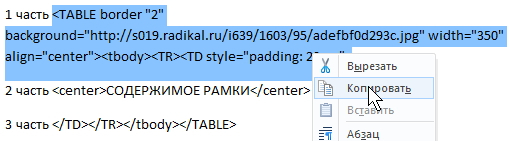-ћузыка
- ‘илипп иркоров - ћила€
- —лушали: 3696 омментарии: 1
- ‘илипп иркоров - √ибну я ( студийка)
- —лушали: 6814 омментарии: 1
- ‘. иркоров, —нег
- —лушали: 27425 омментарии: 1
- Ќј √Ћ”Ѕ»Ќ≈ ¬ “џ—я„” ѕќ÷≈Ћ”≈¬...
- —лушали: 7155 омментарии: 1
- —ергей —ерафимов
- —лушали: 1030 омментарии: 2
-÷итатник
Ћетици€ ќртис. –азведенна€ простолюдинка, ставша€ королевой »спании - (10)
Ћетици€ ќртис. –азведенна€ простолюдинка, ставша€ королевой »спании оролева »спании Ћетици€ вход...
–адуйтесь! - (0)–адуйтесь! ≈сли голубые Ќебеса наполн€ют вас –адостью, если стебель полевой “равы не оставл€...
”зоры —лав€нской ƒуши. ѕавлопосадский платок. „асть 5. - (0)”зоры —лав€нской ƒуши. ѕавлопосадский платок. „асть 5. ¬есь материал по теме здесь ѕавлово-пос...
ѕутешествие в Ћиссабон. ќдин день в столице ¬еликих открывателей - (0)ѕутешествие в Ћиссабон. ќдин день в столице ¬еликих открывателей ...
»ллюстрации ”мберто Ѕрунеллески (1879−1949). - (0)»ллюстрации ”мберто Ѕрунеллески (1879−1949). ак причудлива бывает жизнь... –одил...
-ћетки
agapeo alocka13 arnusha astra4 babeta-liza batvalentina beauti_flash belenaya bo4kameda brright_sun dkfl43rfnby e-ledi elena-dinsk feofaniya_unitas gania ipola izogradinka komrik koreckolga mimozochka mister_migell moloda_i r-oksana ramata seniorin stewardess0202 timolya tomishka valentina_begi veta-z vi-natalka viktoria_84 vlad53 watson71 аэлита_54 видео видео из интернета видео мк видео от друзей видео-рецепт галина5819 дизайн дневника династи€ романовых дракоша52 елена_краева интересное лена_солнышко люба-любушка любаша_каренгина люд-мила_т людмила_горна€ марина_ушакова марсер москва москвичкал_-_марта музыкальна€ композици€ нина_зобкова одежда оксана_лютова от nimvfa от друзей открытка перепост перепост из интернета поздравительна€ поздравительна€ с др поздравл€ю с днЄм рождени€ рамочка рамочка дл€ текста рамочки дл€ текста римидал росси€ славка_€дин стихи в рамке стихи в рамочке тан€_петербуржска€ туризм фото харитоныч €_ни_ева
-–убрики
- BatValentina (86)
- AGAPEO (26)
- astra4 (51)
- babeta-liza (66)
- E-Ledi (53)
- MANGIANA (3)
- Marishka_AG (Ўедевры_от_ћаришки) (10)
- Nata-Leoni (22)
- NIKALATA (26)
- SvetlanaT (10)
- Veta-z (63)
- Vi-Natalka (49)
- јлевтина —ерова (18)
- ј—“–ќЋќ√»я (9)
- ЅјЌЌ≈–џ —ќќЅў≈—“¬, ƒ–”«≈… (18)
- ¬ сЄ от valvallu (20)
- ¬јЋёЎј ѕѕ (26)
- ¬а€тели ћира (16)
- ¬»ƒ≈ќ »« »Ќ“≈–Ќ≈“ј (666)
- ј»ƒј ¬≈ƒ»ў≈¬ј (2)
- јЋЋј ѕ”√ј„®¬ј (2)
- јЌЌј √≈–ћјЌ (5)
- ƒ«ј ѕ»Ќј÷ (2)
- иркоров ‘илипп (3)
- Ћј–»—ј ƒќЋ»Ќј (1)
- Ћёƒћ»Ћј ѕ≈“–”Ў≈¬— јя (1)
- —ќ‘»я –ќ“ј–” (8)
- ё ј–» »“ќ (9)
- ¬идео от друзей (214)
- ¬—® ќ“ geniavegas (33)
- ¬сЄ от tomishka (41)
- всЄ от -Juliana-- (10)
- ¬—® ќ“ Arnusha (83)
- ¬—® ќ“ Beauti_Flash (37)
- всЄ от Belenaya (32)
- ¬—® ќ“ FlashMagic_ (30)
- ¬—® ќ“ izogradinka (12)
- ¬сЄ от koreckolga (26)
- ¬—® ќ“ Rietta (9)
- ¬сЄ от Sauly (0)
- ¬—® ќ“ TANIUSA47 (9)
- ¬—® от галина5819 (40)
- ¬—® ќ“ ≈Ћ≈Ќџ –ј≈¬ќ… (55)
- ¬—® ќ“ ћј–»Ќј ”Ўј ќ¬ј (64)
- ¬—® ќ“ —Ћј¬ ј яƒ»Ќ (33)
- всЄ от “ан€ ѕетербуржска€ (70)
- ¬я«јЌџ≈ ¬≈ў» (542)
- ¬ј–≈∆ » (1)
- ¬»ƒ≈ќ ¬я«ќ (112)
- ƒл€ ƒ≈“≈… (16)
- ƒл€ Ќќ√ (2)
- ∆”–ЌјЋџ (36)
- ќƒ≈∆ƒј (83)
- ”«ќ–џ (28)
- ≈ƒј Ќј —“ќЋ (749)
- видео-рецепт (97)
- ”Ћ»Ќј–»я –≈÷≈ѕ“џ (530)
- ”Ћ»„» (169)
- ∆»¬ќ“Ќџ… ћ»– ѕЋјЌ≈“џ (149)
- ћлекопитающиес€ (81)
- «ƒќ–ќ¬№≈ ¬—≈ћ (231)
- видео медицина (27)
- «емледелие (36)
- »здели€ ювелиров ћира (44)
- »Ќ“≈–≈—Ќќ≈ (401)
- Ќ»√» √ќ—“≈¬џ≈ (3)
- ќ¬ј–—“¬ќ √≈ќћ≈“–»» –»ћјЌј (21)
- 1. «ј√јƒќ„Ќџ… √ќ–ќƒ (6)
- 2. »Ѕ≈–Ќ≈“»„≈— »… ј«ј–“. (7)
- 3. — ј«ќ„Ќјя ƒ≈¬ќ„ ј (3)
- 4.¬≈’јћ» ќ“÷ќ¬ (3)
- 5.Ѕ”Ќ“ј–— »… –ј… (1)
- ќЋЋј∆» от друзей (66)
- Ћичности ћира (407)
- јЋ≈ —јЌƒ– I (11)
- артисты (102)
- богатые люди (97)
- осмос, космонавты (14)
- ÷арственный дом (166)
- Ћюбимые поэты (95)
- ћоды (154)
- ћ”«џ ј »« »Ќ“≈–Ќ≈“ј (200)
- ћузыка от друзей (133)
- Ќасекомые (6)
- Ќатали-Ќаталка (14)
- Ќј” ј (44)
- Ќј” ј » ћ≈ƒ»÷»Ќј (74)
- ќЅ”„≈Ќ»≈ –јЅќ“≈ ¬ »Ќ“≈–Ќ≈“≈ (94)
- 1. —ќ¬≈“џ ЅЋќ√≈–јћ (75)
- ќ√ќ–ќƒ (11)
- ќ“ –џ“ » (173)
- ќ‘ќ–ћЋ≈Ќ»≈ ƒЌ≈¬Ќ» ј (370)
- баннер - Ћинейка (6)
- ƒ»«ј…Ќ ƒЌ≈¬Ќ» ј (107)
- ќƒџ (92)
- —ертификат (2)
- стикеры (2)
- —’≈ћџ (87)
- „ј—» » (6)
- Ёѕ»√–ј‘џ (45)
- ѕ≈–≈ѕќ—“ »« »Ќ“≈–Ќ≈“ј (744)
- ѕ»—ј“≈Ћ» (72)
- ѕќ«ƒ–ј¬»“≈Ћ№Ќџ≈ (91)
- ѕќ«ƒ–ј¬»“≈Ћ№Ќџ≈ — ƒЌ®ћ –ќ∆ƒ≈Ќ»я (131)
- ѕќ«ЌјЌ»≈ ∆ј–џ (33)
- 1. –ј—Ќјя √≈–јЌ№ (14)
- 2. Ќ≈«јЅ¬≈ЌЌјя Ћ»–ј (13)
- 3. Ћ≈“Ќ»≈ ¬≈“–џ (10)
- ѕолитика (48)
- ѕќЁ“џ (201)
- ѕ“»÷џ ѕЋјЌ≈“џ (14)
- –јћ » (1044)
- Valentina_begi (49)
- klavdia-France (36)
- R-Oksana (111)
- Ћј––ќ„ ј (30)
- Ћунный_—вет-«ахаринка (7)
- наташа ѕроценюк (8)
- ќ“ Ћ»ƒјЌј (84)
- я ни ≈¬ј (39)
- рассказ автора (10)
- –≈Ћ»√»я (130)
- –ождЄнные в ———– (192)
- –ќ——»я (224)
- —ѕќ–“ (86)
- видео упражнений (6)
- ѕ»Ћј“≈— (2)
- ‘»“Ќ≈— (13)
- —тихи автора (55)
- —“–јЌ»„ » ѕќ«ƒ–ј¬Ћ≈Ќ»я (451)
- “”–»«ћ (298)
- ”„®Ѕј ¬ —ќќЅў≈—“¬≈ (110)
- Novichok56 (8)
- ’”ƒќ∆Ќ» » (179)
- ÷¬≈“ќ¬ќƒ—“¬ќ (66)
- Ў»“№® (55)
- ёмор (175)
-—сылки
-Ќовости
-ѕоиск по дневнику
-ѕодписка по e-mail
-ƒрузь€
ƒрузь€ онлайн
Ipola
Ќј“јЌ»… ј
astra4
tomishka
valvallu
ka82
≈лена_ раева
–иточка_Ћ
Ћёƒћ»Ћј_√ќ–Ќјя
ƒрузь€ оффлайн ого давно нет? ого добавить?
-Juliana-
AGAPEO
Alexandra-Victoria
alocka13
babeta-liza
Beauti_Flash
Belenaya
Bo4kaMeda
buksiha
feofaniya_unitas
Flash_Magic
Gania
Jo-Ann
Liudmila_Sceglova
Lkis
mamalucha
MANGIANA
MGBR2009
mimozochka
Mis_-_Olga
MISTER_MIGELL
MOLODA_I
Morskaja_-_Marishka
Radeia
Seniorin
Sofija_Dubrovina
stewardess0202
tatyana_serebryakova
TimOlya
Vera_Larionova
јлевтина_—ерова
браило
галина5819
дракоша52
∆анна_Ћ€х
»ван_59
»рина-ажур
алий_ќ_јш
оролева-мать
райт333
ћарина_”шакова
ћар—ер
милена50
Ќиколай_ѕономарЄв
Ќина_«обкова
—ергей_белкин
—лавка_ядин
’аритоныч
ёли€ѕан
ёрий_ƒуданов
-ѕосто€нные читатели
-Juliana- ART-Romantica Bo4kaMeda Hope_always Irina-snez Irina_Karpenko Krivoruchko_Margarita Ksenia_Live Lkis MISTER_MIGELL MOLODA_I MelissaBer Mis_-_Olga Sergej34 Uralochka2014 WoleDeMort babeta-liza feofaniya_unitas komor_valerya robot_marvin wodolei-ka yuriy_iWowWe јлевтина_—ерова јлла_—тудентова јэлита_54 ЅјЅ»јЌј Ѕорис_ омиссаров ¬€залочки_ћ ≈лена_¬олшебница «доровь€_всем »—ѕјЌ— »…_–≈—“ќ–јЌ„» ЋёЅј-ЋёЅ”Ў ј Ћёƒћ»Ћј_√ќ–Ќјя ћ»—ќЋ№ ј ћаргарита–ита70 ћарина_”шакова ћариэлла_32 Ќиколай_ѕономарЄв Ќина_«обкова ќльга_Ћанц –адужна€«ебра —¬≈„јЌ ј —вирга —ергиус_91 —лавка_ядин —оккар —частлива€__семь€ ёли€ѕан я_ни_≈ва дракоша52
-—ообщества
„итатель сообществ
(¬сего в списке: 5)
ANNAMARI
Madame_Frames
ќ_—амом_»нтересном
¬иртуальное_кафе-“ри_подруги
ƒамский_клуб-Ўѕ»Ћ№ ј
-—татистика
—оздан: 17.07.2017
«аписей: 8564
омментариев: 2547
Ќаписано: 18510
«аписей: 8564
омментариев: 2547
Ќаписано: 18510
”чимс€ делать рамки. ”рок 1 |
÷итата сообщени€ bloginja
”чимс€ делать рамочки
|
—ери€ сообщений "рамки":
„асть 1 - –амка к ѕасхе.
„асть 2 - ƒушевна€ музыка. —ветлана опылова.
...
„асть 4 - ћузыкальные рамки - открытки
„асть 5 - ”рок по созданию музыкальной открытки
„асть 6 - ”чимс€ делать рамочки
„асть 7 - ћузыкальный альбом √ор€чий шоколад
„асть 8 - ”чимс€ делать рамки. ”рок 2.
...
„асть 10 - –амки дл€ постов
„асть 11 - ¬ставить рамку в пост
„асть 12 - –амка "—ветлой пасхи"
| –убрики: | ”„®Ѕј ¬ —ќќЅў≈—“¬≈ |
ѕонравилось: 1 пользователю
| омментировать | « ѕред. запись — дневнику — —лед. запись » | —траницы: [1] [Ќовые] |